亲爱的读者,你是否曾想过,如何将安卓系统的魅力复制到你的电脑上?想象在电脑上畅游安卓应用的世界,是不是很心动?别急,今天我就要手把手教你如何复制安卓的系统,让你的电脑也能拥有安卓的魔力!
一、准备工作
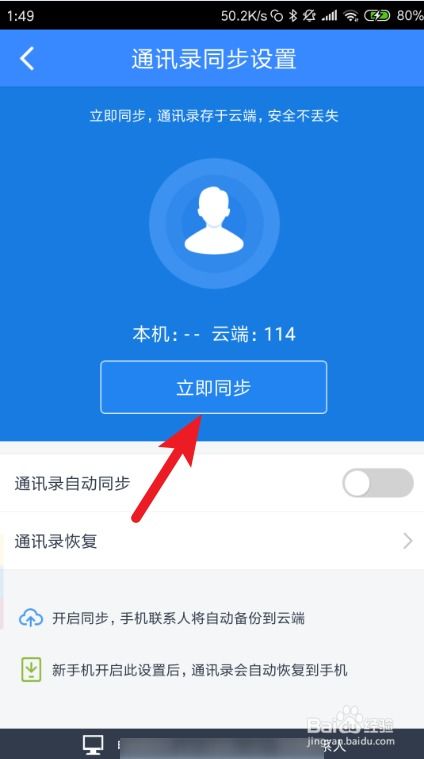
在开始之前,我们需要做一些准备工作。首先,你需要一台电脑,最好是Windows系统,因为安卓系统主要与Windows兼容。其次,你需要下载一些必要的软件,包括:
1. 安卓模拟器:如BlueStacks、NoxPlayer等,这些模拟器可以帮助你在电脑上运行安卓系统。
2. 安卓系统镜像:你可以从网上下载一个安卓系统的镜像文件,如Android-x86。
3. USB线:用于将安卓系统镜像文件传输到U盘或移动硬盘上。
二、安装安卓模拟器
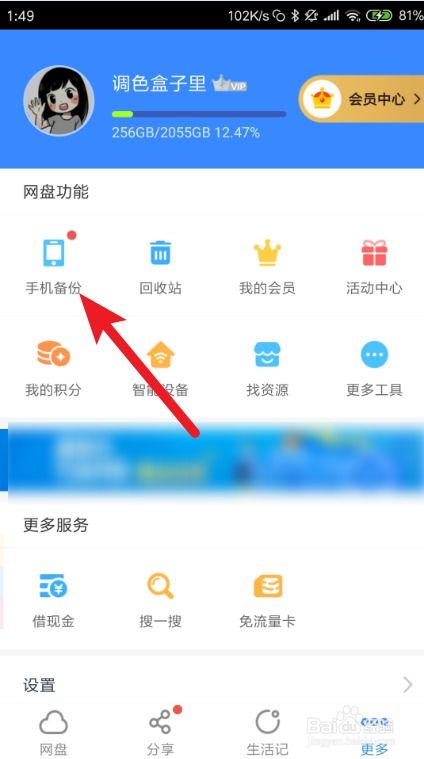
1. 打开浏览器,搜索并下载你喜欢的安卓模拟器,例如BlueStacks。
2. 下载完成后,双击安装包,按照提示完成安装。
3. 安装完成后,打开BlueStacks,等待其自动安装安卓系统。
三、下载安卓系统镜像
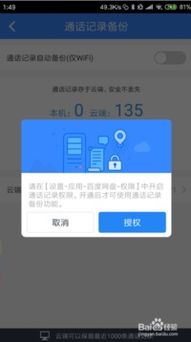
1. 打开浏览器,搜索“Android-x86”,找到官方网站或可靠的下载站点。
2. 下载适合你电脑硬件的安卓系统版本,例如Android 10或11。
3. 下载完成后,将安卓系统镜像文件保存到电脑上。
四、制作启动U盘
1. 准备一个空的U盘,确保其容量大于安卓系统镜像文件的大小。
2. 下载并安装“Rufus”软件,这是一个制作启动U盘的工具。
3. 打开Rufus,选择U盘作为启动设备,然后点击“选择镜像文件”按钮。
4. 在弹出的窗口中,选择你下载的安卓系统镜像文件。
5. 点击“开始”按钮,Rufus会自动将安卓系统镜像文件写入U盘。
五、启动电脑并安装安卓系统
1. 将制作好的启动U盘插入电脑的USB端口。
2. 重启电脑,进入BIOS设置,将U盘设置为第一启动设备。
3. 保存BIOS设置并重启电脑。
4. 电脑启动后,会自动加载安卓系统镜像文件,进入安卓系统安装界面。
5. 按照提示完成安卓系统的安装。
六、安装安卓应用
1. 安装完成后,打开安卓系统,进入Google Play商店。
2. 登录你的Google账号,搜索并下载你喜欢的安卓应用。
3. 下载完成后,点击安装,即可在你的电脑上运行安卓应用。
通过以上步骤,你就可以在电脑上复制安卓的系统,享受安卓应用带来的便利。不过,需要注意的是,由于电脑硬件和软件的限制,安卓系统在电脑上的运行效果可能不如在手机上。但无论如何,这都将是一次有趣的尝试!希望这篇文章能帮助你成功复制安卓的系统,让你的电脑焕发新的活力!
